Windows 10 S är en särskild konfiguration av Windows 10 Pro med en bekant och produktiv Windows-upplevelse som är särskilt anpassad för säkerhet och prestanda. Windows 10 S kan endast köra programvara som har kontrollerats och är säker. Du får ett skydd i företagsklass mot hot på internet och i molnet.
Makron automatiserar vanliga uppgifter. många skapas med VBA och skrivs av programvaruutvecklare. Vissa makron kan emellertid utgöra en säkerhetsrisk.
För att skydda våra användare så är Office i Windows 10 S som standard konfigurerat för att blockera makron i dokument som kommer från internet. Här är några exempelsituationer:
-
Dokument som laddas ned från webbplatser på internet eller konsumentlagringsplatser (som OneDrive, Google Drive eller Dropbox)
-
Dokument som är bifogade i e-postmeddelanden som tagits emot från utanför organisationen (där organisationen använder Outlook-klienten och Exchange-servrar för e-post)
-
Dokument som öppnas från offentliga lagringsplatser på internet (till exempel filer som hämtats från webbplatser för fildelning)
Den här funktionen är endast tillgänglig om du har en Microsoft 365-prenumeration. Om du har en Microsoft 365-prenumeration bör du kontrollera att du har den senaste versionen av Office.
Så här fungerar det
Office använder information om säkerhetszoner från Windows till att avgöra om makron ska blockeras. Om dokumentet till exempel kommer från en plats som Windows anser vara i internetzonen inaktiveras makron i dokumentet och användaren ser följande meddelande:
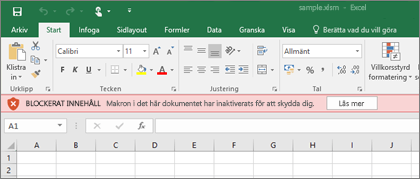
Om du är säker på att filen är säker och vill aktivera makron
Obs!: Du behöver inte aktivera makron för att kunna visa eller redigera dokumentet. Endast om du vill ha makrofunktionerna.
Om du vill aktivera makron måste du ha sparat filen som du vill avblockera till en lokal hårddisk eller en OneDrive. Öppna Utforskaren i Windows och leta rätt på filen som du vill avblockera. Högerklicka på filen och välj Egenskaper från snabbmenyn. Längst ned på fliken Allmänt bör du se avsnittet Säkerhet. Markera kryssrutan Avblockera.
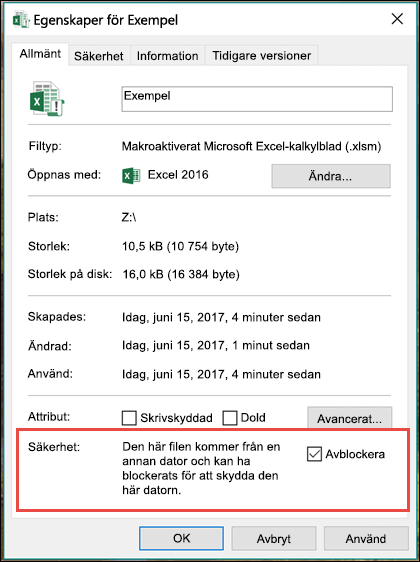
Därefter ska filen vara tillgänglig som normalt.
Mer information
Vi lyssnar
Den här artikeln uppdaterades senast den 23 februari 2021, på grund av dina kommentarer. Om du tyckte att den var till hjälp – och särskilt om du inte tyckte det – får du gärna använda kontrollerna för feedback nedan och berätta för oss hur vi kan förbättra den.










